ps cc調(diào)整偏黃色人像照片
時(shí)間:2024-03-07 06:46作者:下載吧人氣:22
本教程主要使用Photoshop詳細(xì)給偏黃色美女人像美白處理,因?yàn)楸救俗⒅丶?xì)節(jié),追求完美,所以本實(shí)例步驟很多,一共有36步請(qǐng)大家理解。但是效果圖和過程都寫的很詳細(xì),喜歡的朋友讓我們一起來(lái)學(xué)習(xí)吧。
教程打包和源文件:http://pan.baidu.com/s/1qWFaLgK
前后對(duì)比圖

最終效果圖

原圖

1.按快捷鍵【CTRL+J】復(fù)制背景圖層
2.單擊“圖層”面板底部的“新建新的填充或調(diào)整圖層”按鈕,在彈出的菜單中選擇“照片濾鏡”命令,打開其屬性面板,設(shè)置如下圖參數(shù)
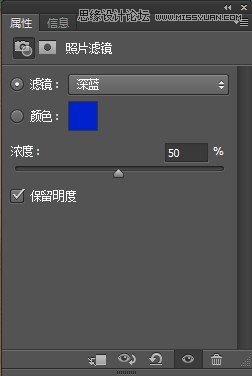

現(xiàn)在可以看到女生的皮膚由黃色變成粉嫩的顏色
3.按快捷鍵【B】以選擇“畫筆工具”,在其選項(xiàng)欄中選擇“畫筆預(yù)設(shè)”按鈕

打開其選取器,選擇其一圓形畫筆,設(shè)置畫筆硬度為“0%”(柔邊圓),用黑色畫筆(設(shè)置前景色為黑色)配合幾種不同大小的畫筆(大小在其選取器調(diào))蒙住嘴唇的顏色

4.按快捷鍵【SHIFT+CTRL+ALT+E】蓋印圖層(蓋印圖層就是把所有圖層拼合后的效果變成一個(gè)圖層,但是保留了之前的所有圖層,并沒有真正的拼合圖層,方便以后繼續(xù)編輯個(gè)別圖層)
5.單擊“圖層”面板底部的“新建新的填充調(diào)整圖層”按鈕,在彈出的菜單中選擇“可選顏色”命令,在其屬性面板設(shè)置如下圖所示參數(shù)
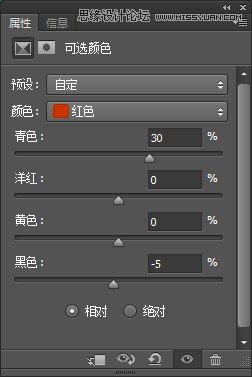

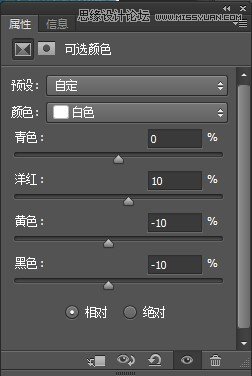



看得出,女生的膚色漂亮好多了
6.按快捷鍵【B】選擇“畫筆工具”設(shè)置前景色為黑色,在選項(xiàng)欄上設(shè)置畫筆不透明度為“100%”,然后女生帽子上涂抹以恢復(fù)顏色;再把畫筆不透明度設(shè)置為“70”,涂抹女生的頭發(fā),效果如下圖所示

7.按快捷鍵【SHIFT+CTRL+ALT+E】蓋印圖層。單擊“圖層”面板底部的“新建新的填充或調(diào)整圖層”按鈕,在彈出的菜單中選擇“亮度/對(duì)比度”命令,在其屬性面板設(shè)置參數(shù),如下圖所示
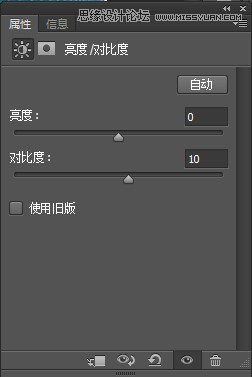

8.按快捷鍵【SHIFT+CTRL+ALT+E】蓋印圖層。打開“通道”面板,把“藍(lán)”通道拖至“創(chuàng)建新通道”按鈕上,得到“藍(lán) 副本”通道。執(zhí)行菜單命令“濾鏡-其它-高反差保留”,設(shè)置半徑為7像素
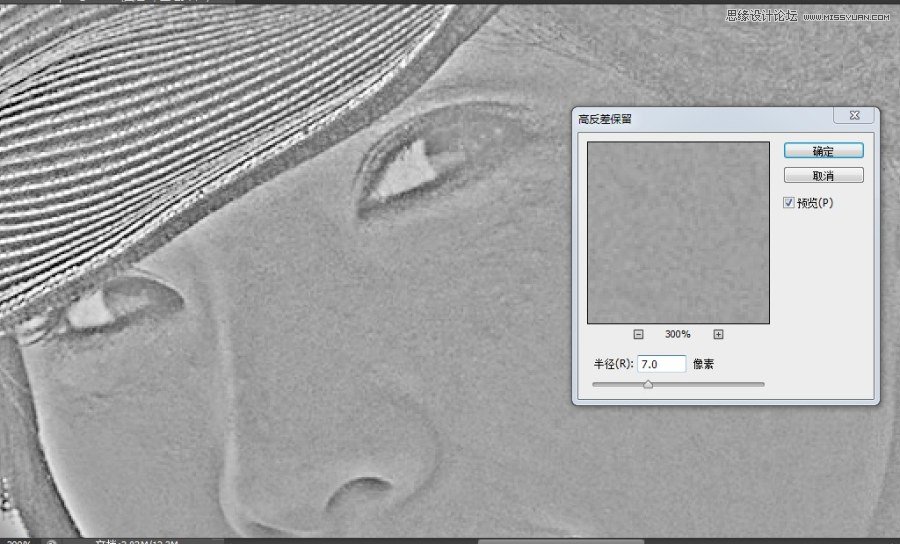
9.分別兩次執(zhí)行菜單命令“圖像-應(yīng)用圖像”命令,其參數(shù)設(shè)置如下圖
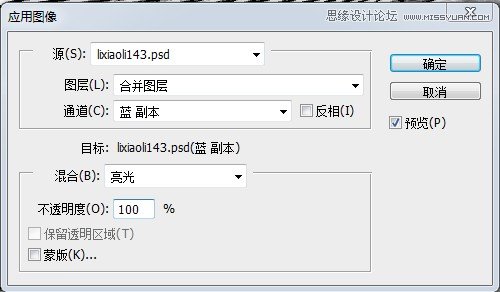

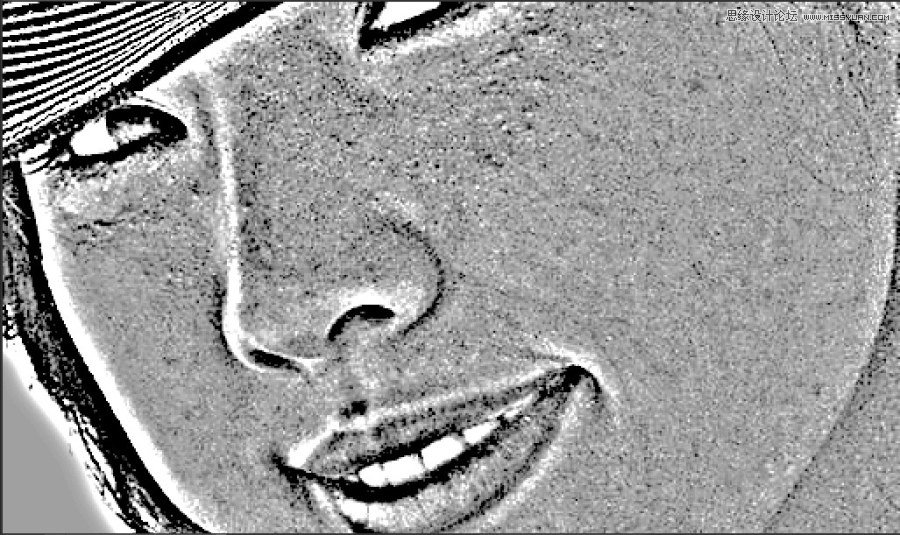
10.執(zhí)行菜單命令“圖像-應(yīng)用圖像”,其參數(shù)設(shè)置如下圖所示
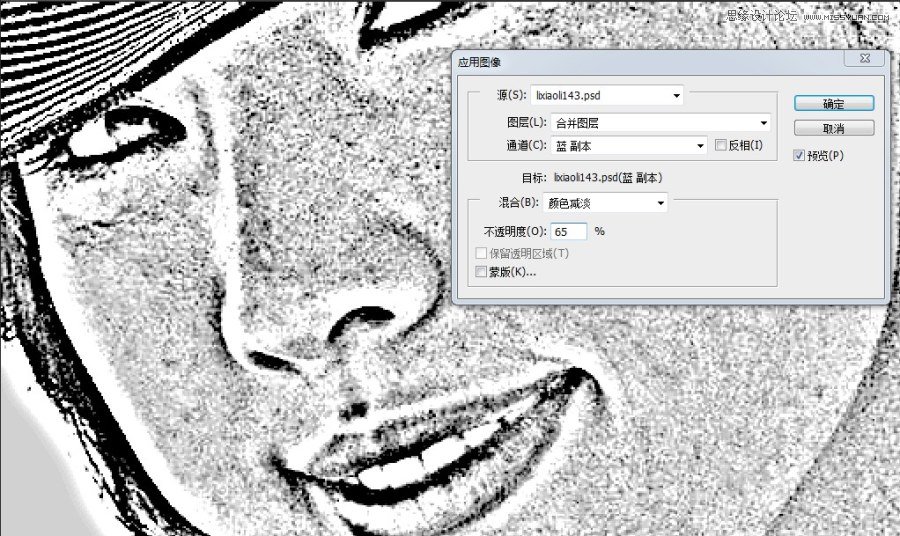
11.按快捷鍵【B】選擇“畫筆工具”,設(shè)置前景色為白色,確認(rèn)畫筆不透明度為“100%,硬度為“0%””然后涂抹要保護(hù)的部分(包括帽子、頭發(fā)、眼睛、鼻子、嘴巴、牙齒、五官輪廓、臉輪廓、衣服、飾品、背景)
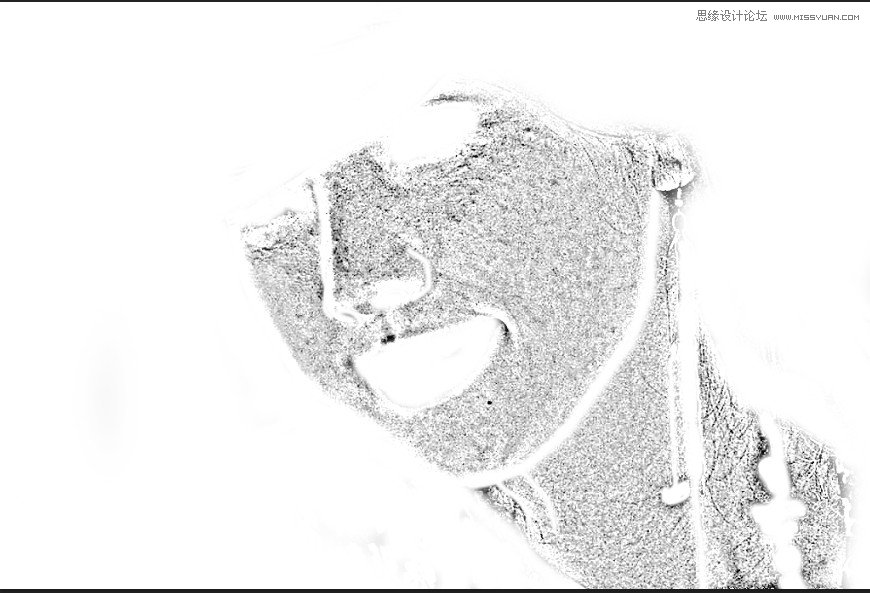
12.按快捷鍵【CTRL+I】進(jìn)行反相,按住【CTRL】鍵的同時(shí)單擊“藍(lán) 副本”通道以將其載入選區(qū),選擇“RGB”通道,再回到“圖層”面板,確認(rèn)當(dāng)前圖層為最上層,單擊其面板底部的“新建新的填充或調(diào)整圖層”按鈕,在彈出的菜單中選擇“曲線命令”,滑動(dòng)曲線,位置如下圖所示
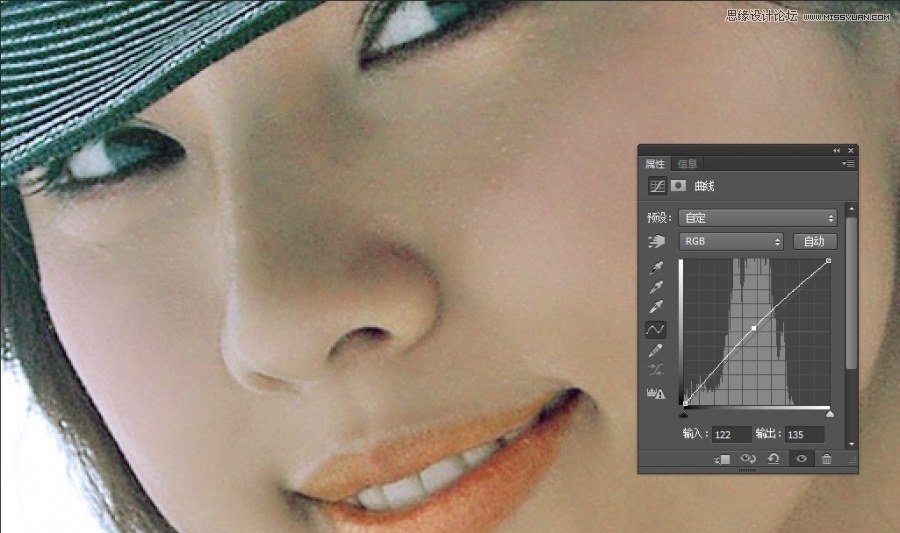
13.按快捷鍵【B】選擇畫筆工具,設(shè)置前景色為黑色,確認(rèn)畫筆不透明度為“100%”,硬度為“0%”,然后涂抹五官輪廓和臉的輪廓
14.按快捷鍵【SHIFT+CTRL+ALT+E】蓋印圖層。按快捷鍵【J】選擇污點(diǎn)修復(fù)畫筆工具,在選項(xiàng)欄上選擇“內(nèi)容識(shí)別”選項(xiàng),用合適大小的畫筆在臉部上較大顆瑕疵各單擊一下


15.按快捷鍵【CTRL+J】復(fù)制當(dāng)前圖層
16.執(zhí)行菜單命令“濾鏡-雜色-減少雜色”,其設(shè)置如下圖所示
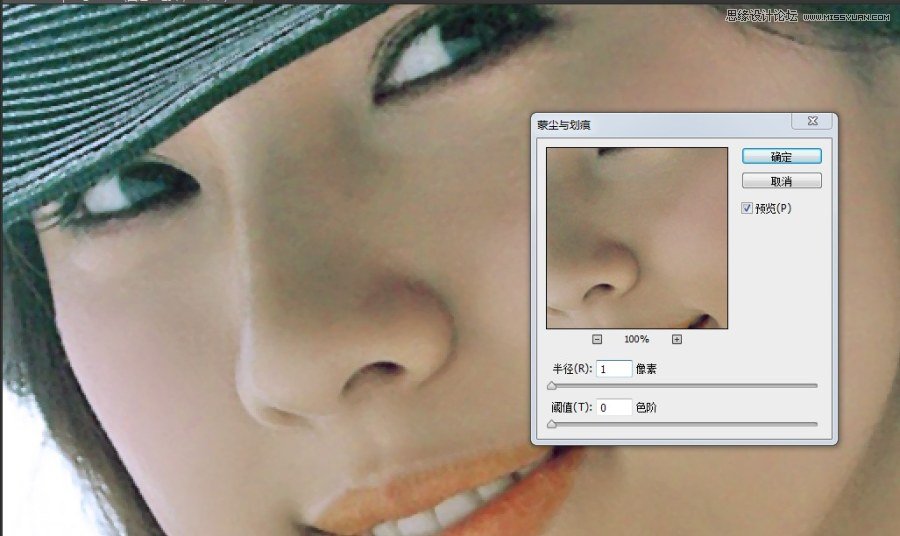
17.按住【ALT】鍵同時(shí)單擊“畫筆”面板底部的“新建矢量蒙版”按鈕(為當(dāng)前圖層創(chuàng)建全黑蒙板以隱藏圖層),按快捷鍵【B】選擇畫筆工具,設(shè)置設(shè)置前景色為白色,確認(rèn)畫筆不透明度為“100%”,硬度為“0”,然后在眼睛周圍較明顯的瑕疵皮膚上涂抹以顯示此圖層區(qū)域(避開眼睛及眼睛輪廓,鼻子輪廓、臉的輪廓、頭發(fā))。

18.按快捷鍵【SHIFT+CTRL+ALT+E】蓋印圖層。執(zhí)行菜單命令“濾鏡-模糊-高斯模糊”,其設(shè)置如下圖所示
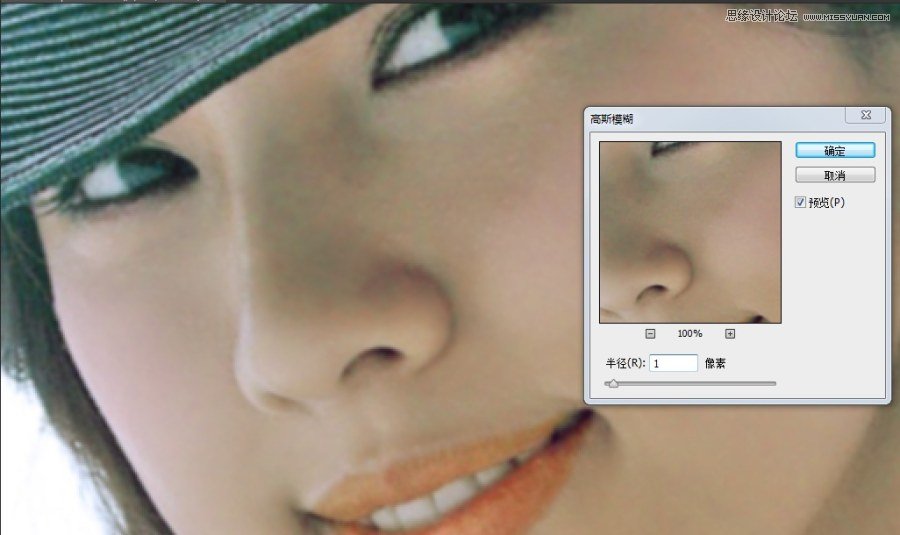
19.按住【ALT】鍵的同時(shí)單擊“圖層”面板底部的“新建矢量蒙版”按鈕(為當(dāng)前圖層創(chuàng)建全黑蒙板以隱藏圖層),按快捷鍵【B】選擇畫筆工具,確認(rèn)前景色為白色,畫筆不透明度為“100%”,硬度為“0”,然后在臉部和脖子皮膚上涂抹(避開眼睛和任何輪廓)。
20.按快捷鍵【SHIFT+CTRL+ALT+E】蓋印圖層。執(zhí)行菜單命令“濾鏡-模糊-表面模糊”,其設(shè)置如下圖所示
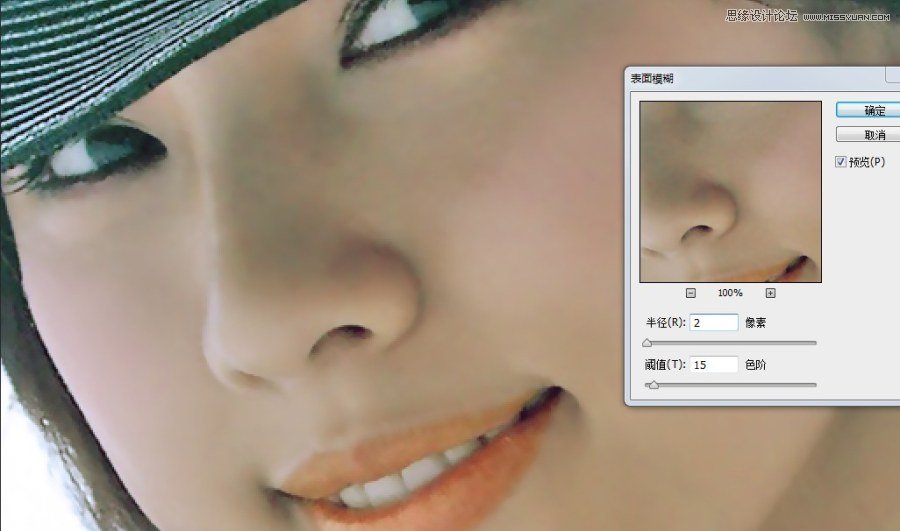
21.按住【ALT】鍵的同時(shí)單擊“圖層”面板底部的“新建矢量蒙版”按鈕(為當(dāng)前圖層創(chuàng)建全黑蒙板以隱藏圖層),按快捷鍵【B】選擇畫筆工具,確認(rèn)前景色為白色,畫筆不透明度為“100%”,硬度為“0”,然后在臉部和脖子皮膚上涂抹(避開眼睛和任何輪廓)。
22.按快捷鍵【SHIFT+CTRL+ALT+E】蓋印圖層。單擊“圖層”面板底部的“新建新的填充或調(diào)整圖層”按鈕,在彈出的菜單中選擇“曝光度”命令,在其屬性面板設(shè)置參數(shù),如下圖所示

23.按快捷鍵【B】選擇畫筆工具,設(shè)置前景色為黑色,確認(rèn)畫筆不透明度為“100%”,硬度為“0%”,然后涂抹以蒙住除臉部和脖子外的區(qū)域

24.單擊“圖層”面板底部的“新建新的填充或調(diào)整圖層”按鈕,在彈出的菜單中選擇“照片濾鏡”命令,在其屬性面板設(shè)置參數(shù),設(shè)置顏色(R227,G24,B227)及其濃度,如下圖所示

25.按快捷鍵【SHIFT+CTRL+ALT+E】蓋印圖層。按快捷鍵【P】選擇“鋼筆工具”,為嘴唇(除了牙齒)創(chuàng)建精確路徑,按【RNTER】鍵以將路徑作為選區(qū)載入(選區(qū)無(wú)需羽化),按快捷鍵【CTRL+J】以復(fù)制選區(qū)內(nèi)圖像,執(zhí)行濾鏡-雜色-減少雜色命令,設(shè)置如下圖所示;設(shè)置其圖層混合模式為“明度”,以顯示下方圖層嘴唇的明度,恢復(fù)嘴唇真實(shí)感
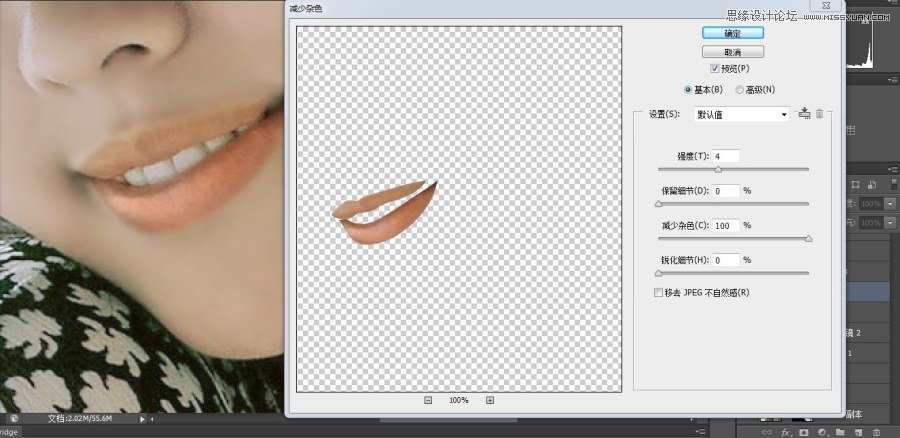
26.按住【CTRL】鍵同時(shí)單擊嘴唇所在圖層以載入嘴唇選區(qū),按快捷鍵【M】選擇“矩形選框工具”,右擊鼠標(biāo)在彈出的菜單中選擇“羽化”命令,設(shè)置“羽化半徑”為10,單擊“圖層”面板底部的“新建新的填充或調(diào)整圖層”按鈕,在彈出的菜單中選擇“色相/飽和度”命令,在其屬性面板設(shè)置參數(shù),如下圖(1)所示;單擊“圖層”面板底部的“新建新的填充或調(diào)整圖層”按鈕,在彈出的菜單中選擇“亮度/對(duì)比度”命令,在其屬性面板設(shè)置參數(shù),如下圖(2)所示
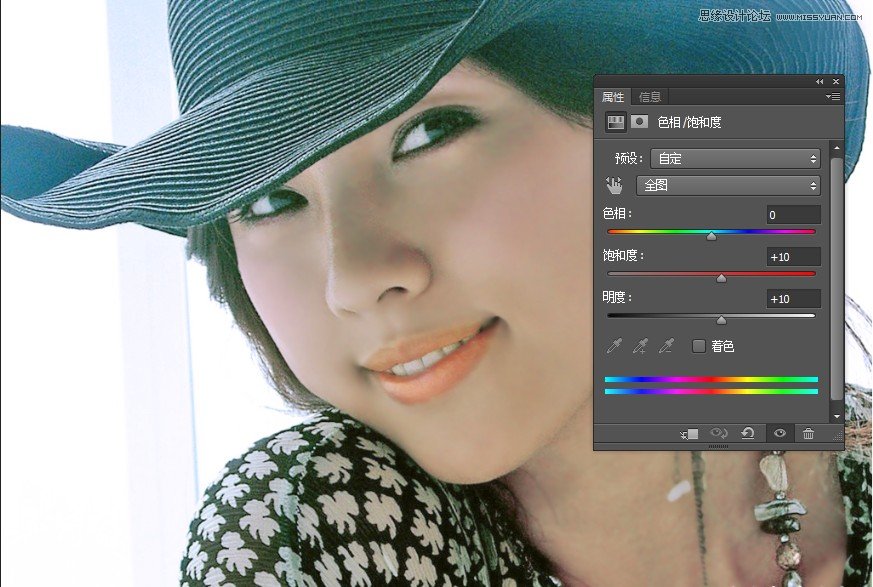
(1)
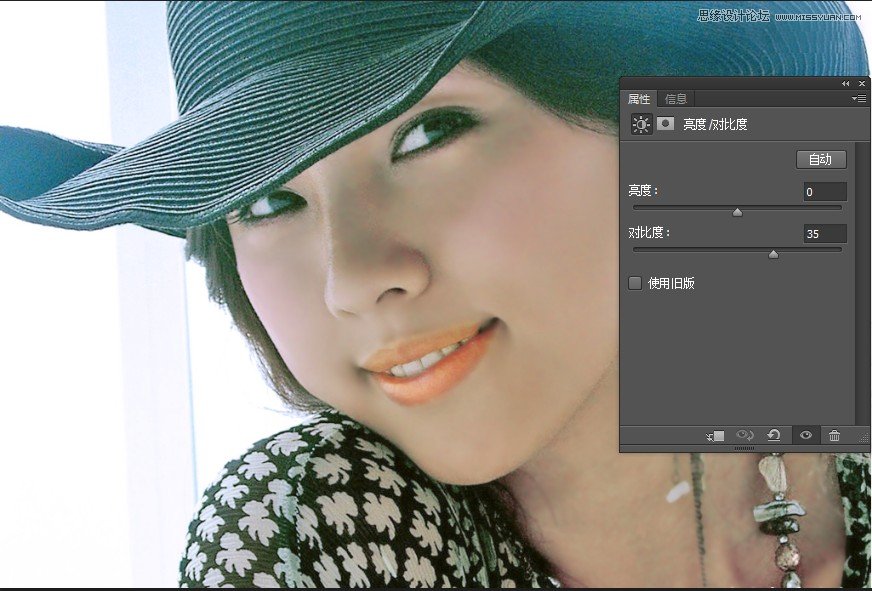
(2)
27.按快捷鍵【SHIFT+CTRL+ALT+E】蓋印圖層。長(zhǎng)按工具箱中的減淡工具

不放,在彈出的展開菜單中選擇“海綿工具”設(shè)置如下圖參數(shù)(在工具選項(xiàng)欄),然后在人物的右臉腮紅處單擊一下,使顏色變飽和一些

28.按住【CTRL】同時(shí)單擊“圖層9”,以載入嘴唇選區(qū),單擊最上面的一個(gè)圖層,按快捷鍵【CTRL+J】復(fù)制選區(qū)內(nèi)的圖像;執(zhí)行菜單命令“圖像-調(diào)整-閾值”,設(shè)置“閾值色階”為183;執(zhí)行菜單命令“濾鏡-模糊-高斯模糊”,半徑為0.3像素;設(shè)置該圖層混合模式為“濾色”,圖層不透明度為“30%”(增強(qiáng)嘴唇光澤感和水潤(rùn)感)

29.按快捷鍵【CTRL+J】復(fù)制當(dāng)前圖層,并恢復(fù)其圖層混合模式和不透明度,設(shè)置前景色為RGB(50,50,50),按住【CTRL】同時(shí)單擊其圖層縮略圖,以載入嘴唇選區(qū),并按快捷鍵【ALT+DELETE】填充前景色;執(zhí)行菜單命令“濾鏡-雜色-添加雜色命令,設(shè)置如下圖所示;
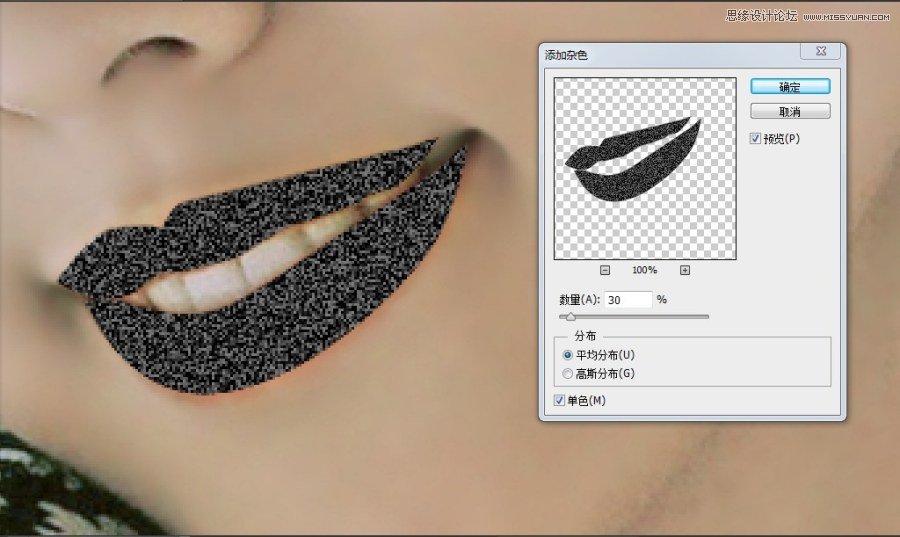
30.按快捷鍵【CTRL+L】彈出“色階”對(duì)話框,設(shè)置如下圖所示;設(shè)置該圖層的混合模式為“顏色減淡”,不透明度為“38%”
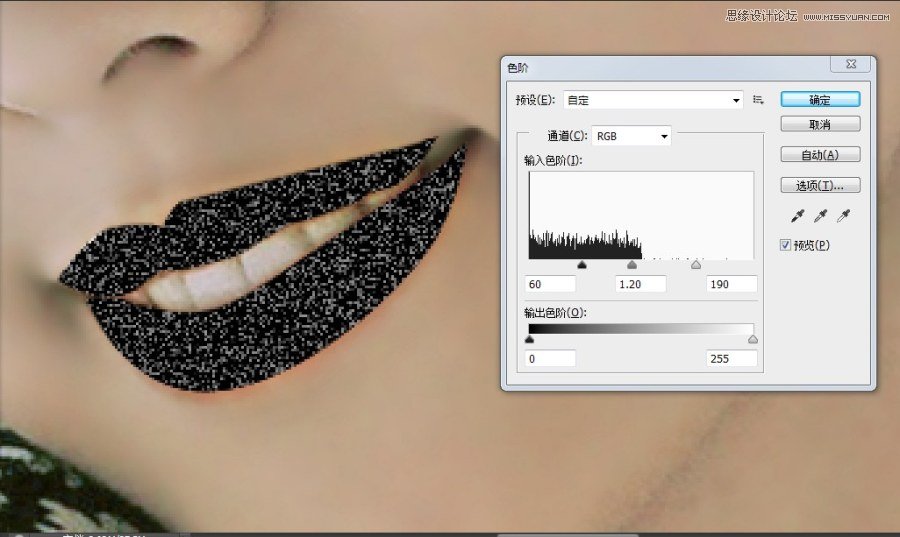

31.單擊“圖層”面板底部的“創(chuàng)建矢量蒙版”按鈕,按【B】鍵選擇畫筆工具,設(shè)置前景色為黑色,在選項(xiàng)欄上設(shè)置如下圖數(shù)值,然后沿著嘴唇的輪廓上涂抹使唇彩自然


32.按快捷鍵【SHIFT+CTRL+ALT+E】蓋印圖層。在“圖層”面板底部單擊“創(chuàng)建新的填充和調(diào)整圖層”按鈕,在彈出的菜單中選擇“色階”,設(shè)置如下圖所示;單擊“圖層”面板底部的“添加矢量蒙版”按鈕,按快捷鍵【B】選擇畫筆工具,設(shè)置前景色為黑色,確認(rèn)畫筆不透明度為“100%”,硬度為“0%”,然后用畫筆涂抹出皮膚以外的區(qū)域,恢復(fù)顏色
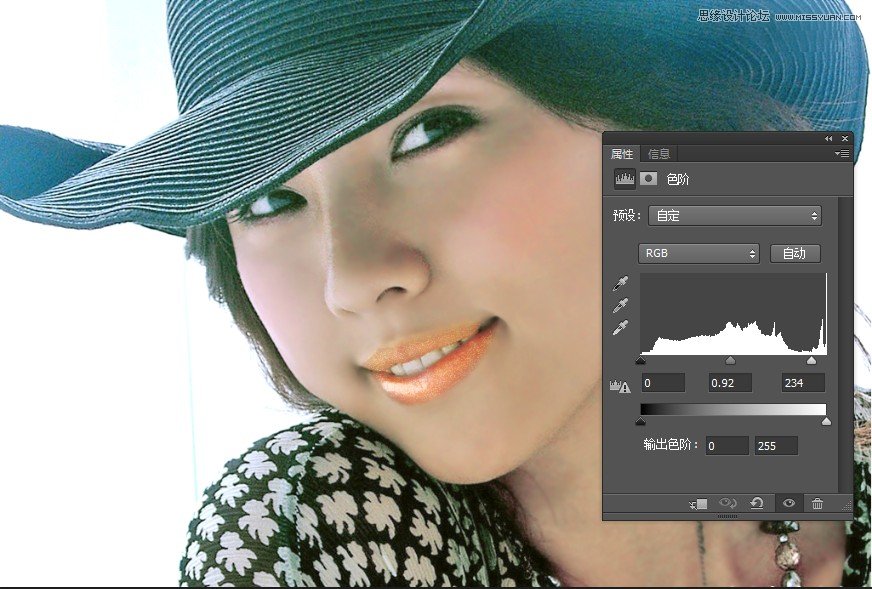

33.再在“圖層”面板底部單擊“創(chuàng)建新的填充和調(diào)整圖層”按鈕,在彈出的菜單中選擇“色彩濾鏡”,設(shè)置如下圖所示
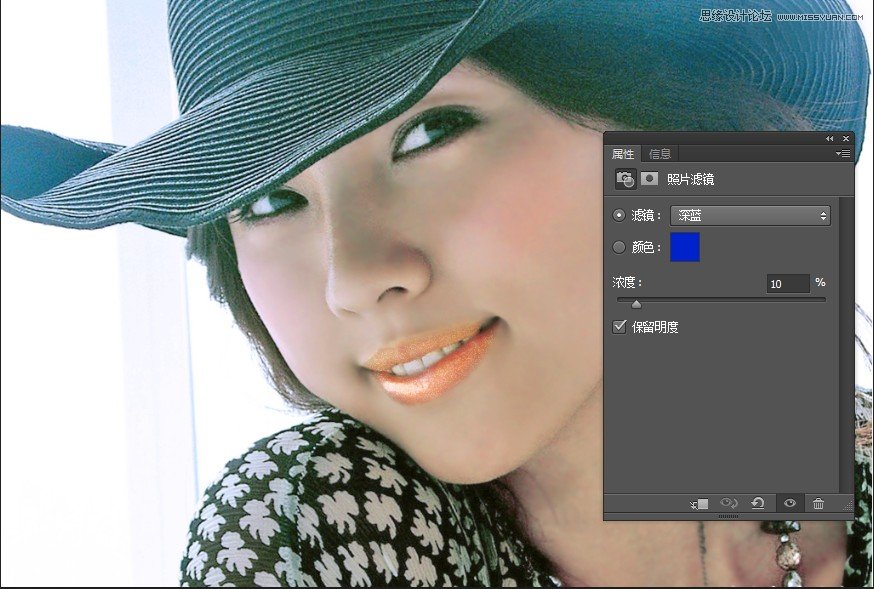
34.再在“圖層”面板底部單擊“創(chuàng)建新的填充和調(diào)整圖層”按鈕,在彈出的菜單中再選擇“色彩濾鏡”,設(shè)置如下圖所示
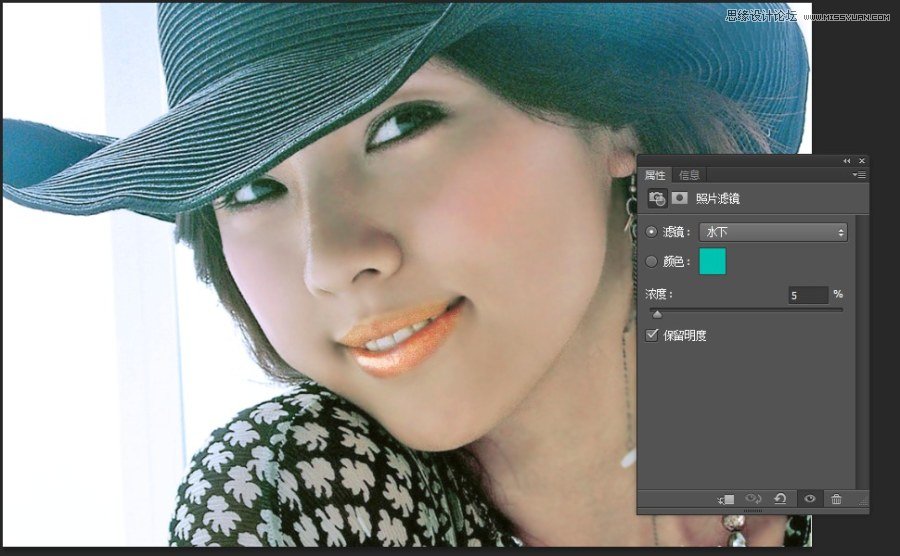
35. 再一次在“圖層”面板底部單擊“創(chuàng)建新的填充和調(diào)整圖層”按鈕,在彈出的菜單中再選擇“色彩濾鏡”,設(shè)置如下圖所示;按住【CTRL】同時(shí)在“圖層”面板上單擊“色階”圖層以載入出皮膚外的選區(qū),按快捷鍵【SHIFT+CTRL+I】反相選區(qū),然后(確認(rèn)前景色為黑色)按快捷鍵【ALT+DELETE】填充前景色以蒙住除以外的區(qū)域
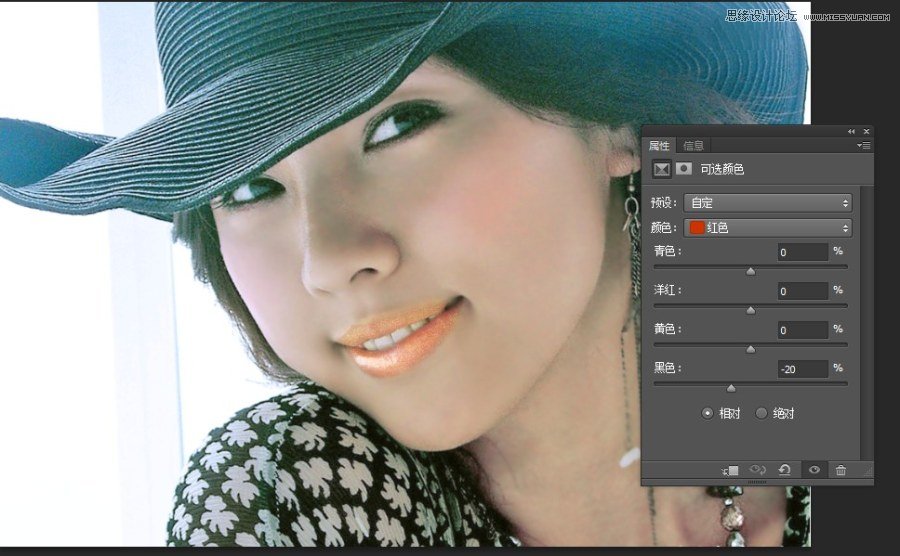

36.按快捷鍵【SHIFT+CTRL+ALT+E】蓋印圖層。仔細(xì)觀察發(fā)現(xiàn),女生鼻子陰影過重,和別的地方相比顯得不協(xié)調(diào),這時(shí),就需要把鼻子陰影減弱。按快捷鍵【L】選擇套索工具,在鼻子陰影部分創(chuàng)建選區(qū),位置如下圖(1)所示,右擊鼠標(biāo),在彈出的菜單中選擇“羽化”命令,設(shè)置“羽化半徑”為10像素;在“圖層”面板底部單擊“創(chuàng)建新的填充和調(diào)整圖層”按鈕,在彈出的菜單中再選擇“亮度/對(duì)比度”,設(shè)置如下圖(2)所示

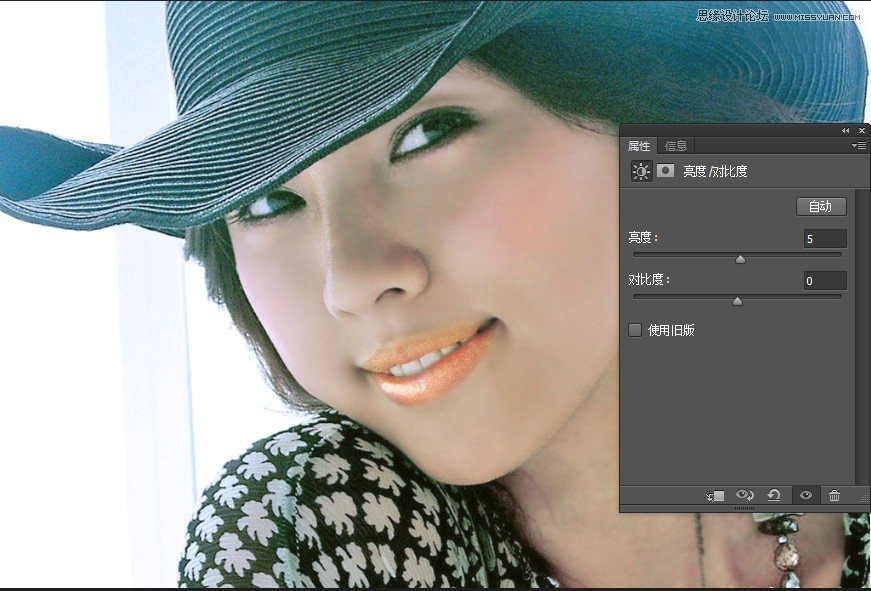
至此,本實(shí)例制作結(jié)束。
相關(guān)推薦
相關(guān)下載
熱門閱覽
- 1ps斗轉(zhuǎn)星移合成劉亦菲到性感女戰(zhàn)士身上(10P)
- 2模糊變清晰,在PS中如何把模糊試卷變清晰
- 3ps楊冪h合成李小璐圖教程
- 4ps CS4——無(wú)法完成請(qǐng)求,因?yàn)槲募袷侥K不能解析該文件。
- 5色階工具,一招搞定照片背后的“黑場(chǎng)”“白場(chǎng)”和“曝光”
- 6ps液化濾鏡
- 7PS鼠繪奇幻的山谷美景白晝及星夜圖
- 8LR磨皮教程,如何利用lightroom快速磨皮
- 9實(shí)際操作,在PS中如何批量給圖層重命名并導(dǎo)出
- 10ps調(diào)出日系美女復(fù)古的黃色調(diào)教程
- 11軟件問題,PS顯示字體有亂碼怎么辦
- 12photoshop把晴天變陰天效果教程
最新排行
- 1室內(nèi)人像,室內(nèi)情緒人像還能這樣調(diào)
- 2黑金風(fēng)格,打造炫酷城市黑金效果
- 3人物磨皮,用高低頻給人物進(jìn)行磨皮
- 4復(fù)古色調(diào),王家衛(wèi)式的港風(fēng)人物調(diào)色效果
- 5海報(bào)制作,制作炫酷的人物海報(bào)
- 6海報(bào)制作,制作時(shí)尚感十足的人物海報(bào)
- 7創(chuàng)意海報(bào),制作抽象的森林海報(bào)
- 8海報(bào)制作,制作超有氛圍感的黑幫人物海報(bào)
- 9碎片效果,制作文字消散創(chuàng)意海報(bào)
- 10人物海報(bào),制作漸變效果的人物封面海報(bào)
- 11文字人像,學(xué)習(xí)PS之人像文字海報(bào)制作
- 12噪點(diǎn)插畫,制作迷宮噪點(diǎn)插畫

網(wǎng)友評(píng)論